- โปรแกรมฟรี EaseUS
- Data Recovery Wizard Free
- Todo Backup Free
- Partition Master Free
Suchat updated on Jul 02, 2025 to การกู้คืนโฟลเดอร์
ฮาร์ดไดรฟ์ภายนอกเป็นอุปกรณ์จัดเก็บข้อมูลที่ใช้บ่อยที่สุดชนิดหนึ่ง อย่างไรก็ตาม, เมื่อได้รับความสะดวกสบาย, เราอาจพบปัญหาต่าง ที่เกี่ยวข้อง เช่น,ไม่รู้จักฮาร์ดไดรฟ์, ฮาร์ดไดรฟ์ภายนอกไม่แสดงไฟล์, และกรณีนี้เรามุ่งเน้นที่, ฮาร์ดไดรฟ์ภายนอกฟอร์แมตผิดพลาด ข้อผิดพลาดเกี่ยวกับการฟอร์แมตมีสองประเภท: ฮาร์ดไดรฟ์ภายนอกขอให้ฟอร์แมต, หรือฮาร์ดไดรฟ์ภายนอกไม่ฟอร์แมต ระบุสถานการณ์ของคุณและปฏิบัติตามแนวทางแก้ไขที่เกี่ยวข้องเพื่อรับมือกับปัญหา

ส่วนที่ 1. ฮาร์ดไดรฟ์ภายนอกไม่ได้ฟอร์แมต
"เมื่อเร็วๆ นี้ ฉันประสบปัญหาขณะเข้าถึงฮาร์ดไดรฟ์ภายนอก Seagate 160 GB เมื่อใดก็ตามที่ฉันพยายามเปิดมัน, Windows แสดงให้ฉันเห็นว่าฮาร์ดไดรฟ์ของฉันไม่ได้รับการฟอร์แมตและขอให้ฉันฟอร์แมต มันน่ารำคาญจริงๆ! ฉันจะแก้ไขปัญหานี้โดยไม่ให้ข้อมูลสูญหายได้อย่างไร?"
สาเหตุ
โดยทั่วไปเมื่อ Windows แจ้งว่าฮาร์ดไดรฟ์ของคุณไม่ได้ฟอร์แมต, คุณจะเห็นฮาร์ดไดรฟ์ภายนอกของคุณแสดงเป็น RAW ภายใต้ File Explorer หรือการจัดการดิสก์ นั่นเป็นเพราะ:
- ระบบไฟล์ของอุปกรณ์จัดเก็บข้อมูลของคุณเสียหายเนื่องจากไฟดับ, การดึงออกอย่างกะทันหัน, การโจมตีของไวรัส ...
- ไฟล์ที่ระบบปฏิบัติการของคอมพิวเตอร์ของคุณรู้จัก.
- ข้อสังเกต:
- ระบบไฟล์ของฮาร์ดดิสก์หรือพาร์ติชันควบคุมวิธีจัดเก็บและเรียกข้อมูล เป็นสะพานเชื่อมระหว่างข้อมูลที่บันทึกไว้ในอุปกรณ์ของคุณและระบบปฏิบัติการ
ข้อผิดพลาดของระบบไฟล์ทำให้คุณไม่สามารถเข้าถึงฮาร์ดไดรฟ์ภายนอกของคุณได้ นั่นเป็นเหตุผลที่ Windows ขอให้คุณฟอร์แมตอุปกรณ์ เนื่องจากการฟอร์แมตจะกำหนดระบบไฟล์ใหม่ให้กับฮาร์ดไดรฟ์ภายนอก ด้วยระบบไฟล์, สามารถใช้ฮาร์ดไดรฟ์สำหรับจัดเก็บข้อมูลได้อีกครั้ง โดยทั่วไปคุณต้องฟอร์แมตดิสก์ก่อนจึงจะใช้งานได้
วิธีการแก้ปัญหา
บางคนกล่าวว่าข้อผิดพลาดของฮาร์ดไดรฟ์ภายนอกที่ไม่ได้ฟอร์แมตสามารถแก้ไขได้โดยการเรียกใช้ CHKDSK ในความเป็นจริง เมื่อคุณพยายามเรียกใช้ CHKDSK บนสื่อจัดเก็บข้อมูลที่มีข้อผิดพลาดของระบบไฟล์, มันจะไม่สามารถซ่อมแซมดิสก์ได้, และ CHKDSK จะรายงาน RAW. ดังนั้นวิธีที่ตรงไปตรงมาที่สุดคือการฟอร์แมตฮาร์ดไดรฟ์ภายนอกโดยตรง หากคุณไม่ต้องการสูญเสียไฟล์ในอุปกรณ์ของคุณ, ให้ทำการกู้คืนข้อมูลก่อน จากนั้นจึงฟอร์แมตฮาร์ดดิสก์
#1. กู้คืนข้อมูลจากฮาร์ดไดรฟ์ภายนอก RAW
เมื่อข้อความแจ้ง "คุณต้องฟอร์แมตดิสก์ในไดรฟ์ก่อนจึงจะใช้งานได้" ปรากฏขึ้น, คุณสามารถกู้คืนไฟล์ที่ไม่สามารถเข้าถึงได้โดยใช้ซอฟต์แวร์กู้คืนฮาร์ดไดรฟ์ เช่น EaseUS Data Recovery Wizard. ซึ่งสามารถกู้คืนข้อมูลหลังจากการลบ, ฟอร์แมต, ไดรฟ์กลายเป็น RAW, และสถานการณ์การสูญหายของข้อมูลอื่นๆ
ดาวน์โหลดซอฟต์แวร์ทันทีและทำตามขั้นตอนโดยละเอียด เพื่อกู้คืนข้อมูลจากฮาร์ดไดรฟ์ภายนอกของคุณล่วงหน้า
下载按钮
ขั้นตอนที่ 1. ขั้นตอนที่ 1 เรียกใช้ EaseUS Data Recovery Wizard และเลือกฮาร์ดดิสก์ไดรฟ์หรือฮาร์ดไดรฟ์ภายนอกที่มีไฟล์สูญหายหรือถูกลบ คลิก "Scan" เพื่อเริ่มสแกนข้อมูลและไฟล์ที่สูญหาย

ขั้นตอนที่ 2. สแกนเพื่อค้นหาข้อมูลฮาร์ดไดรฟ์ที่สูญหายทั้งหมด EaseUS จะสแกนไดรฟ์ที่เลือกและค้นหาไฟล์ที่สูญหายทั้งหมด รวมถึงข้อมูลที่มีและข้อมูลที่ซ่อนอยู่ทั้งหมด

ขั้นตอนที่ 3. ดูตัวอย่างและกู้คืนข้อมูลและไฟล์ในฮาร์ดไดรฟ์ที่สูญหาย หลังจากดูตัวอย่างแล้ว โปรดเลือกไฟล์ที่ต้องการซึ่งสูญหายในไดรฟ์ และคลิก"Recover"(กู้คืน) เพื่อบันทึกไว้ในตำแหน่งที่ปลอดภัยบนพีซีของคุณ หรืออุปกรณ์จัดเก็บข้อมูลภายนอกอื่น

#2. ฟอร์แมตฮาร์ดไดรฟ์ภายนอก
หลังจากบันทึกข้อมูลฮาร์ดไดรฟ์ภายนอกของคุณไปยังที่ปลอดภัยแล้ว, คุณสามารถดำเนินการฟอร์แมตได้ วิธีที่ง่ายที่สุดในการทำงานคือ ฟอร์แมตฮาร์ดไดรฟ์ภายนอกภายใต้ File Explorer นี่คือคำแนะนำทีละขั้นตอน
ขั้นตอนที่ 1. เปิด "พีซีเครื่องนี้" (ใน Windows 10) และไปที่ "อุปกรณ์และไดรฟ์"
ขั้นตอนที่ 2. คลิกขวาที่ฮาร์ดไดรฟ์ภายนอกของคุณ แล้วเลือก "รูปแบบ"
ขั้นตอนที่ 3. เลือกระบบไฟล์ และคลิก "เริ่ม"
ขั้นตอนที่ 4. ในข้อความเตือนคลิก "ตกลง" เพื่อเริ่มการฟอร์แมตฮาร์ดดิสก์ของคุณ

หากฮาร์ดไดรฟ์ภายนอกของคุณไม่ได้ฟอร์แมต, ให้ไปยังส่วนถัดไป
ส่วนที่ 2 ฮาร์ดไดรฟ์ภายนอกจะไม่ฟอร์แมต - ฟอร์แมตไม่เสร็จสมบูรณ์
"ฉันมีฮาร์ดไดรฟ์ภายนอกของ LG ซึ่งฉันได้ถอดออกในวันหนึ่งโดยไม่ได้ทำการดึงออกอย่างปลอดภัย ตอนนี้มันใช้ไม่ได้แล้ว คอมพิวเตอร์รับรู้ว่ามีอยู่ในไดรฟ์ F, และการจัดการดิสก์บอกว่าสถานะสมบูรณ์ดี (พาร์ติชันหลัก) แต่จะไม่ฟอร์แมต ภายใต้ระบบไฟล์, ไดรฟ์จะถูกอธิบายว่าเป็น RAW ฉันไม่จำเป็นต้องกู้คืนข้อมูล แต่ฉันได้มาเมื่อหกเดือนที่แล้วและเกลียดที่จะต้องทิ้งมันไปและซื้อใหม่ หากมีความช่วยเหลือใดๆ จะขอบคุณมาก "- จาก How-To Geek ฟอรัม
เมื่อคุณพยายามฟอร์แมตฮาร์ดไดรฟ์ภายในหรือภายนอก, คุณอาจได้รับหนึ่งในสามข้อความแจ้งข้อผิดพลาดที่ระบุว่าฟอร์แมตล้มเหลว
- "การฟอร์แมตไม่เสร็จสมบูรณ์."
- "ไม่สามารถดำเนินการตามคำขอได้ เนื่องจากข้อผิดพลาดของอุปกรณ์ I/O"
- "ไม่สามารถเข้าถึงไดรฟ์ได้ พารามิเตอร์ไม่ถูกต้อง"
- ข้อสังเกต:
- หากคุณอยู่ในสถานการณ์ใดสถานการณ์หนึ่งในสองสถานการณ์สุดท้าย, ให้ไปที่บทความที่เกี่ยวข้องเพื่อรับแนวทางแก้ไข การแก้ไขที่ให้ไว้ในบทความนี้เน้นที่สถานการณ์แรกเป็นหลัก
สาเหตุ
ไม่เหมือนกับฮาร์ดไดรฟ์ภายนอกที่บอกว่าต้องฟอร์แมต, ฮาร์ดไดรฟ์ภายนอกที่ไม่ฟอร์แมตอาจส่งผลให้เกิดสาเหตุหลายประการได้แก่ :
- สื่อเก็บข้อมูลของคุณติดไวรัส
- ฮาร์ดแวร์ไดรเวอร์ล้าสมัย
- ไฟล์ระบบ (DLL, SYS, EXE) หายไปหรือเสียหาย
- ฮาร์ดดิสก์ของคุณเสียหาย
แนวทางแก้ไข
จากสาเหตุที่เป็นไปได้, มีวิธีแก้ไขปัญหา "ฮาร์ดไดรฟ์ภายนอกฟอร์แมตไม่ได้" จากสาเหตุที่เป็นไปได้ 6 วิธี:
- 1. ลบไวรัส
- 2. อัปเดตฮาร์ดแวร์ไดรเวอร์
- 3. เรียกใช้ เครื่องมือตรวจสอบระบบไฟล์
- 4. เปิดใช้ CHKDSK
- 5. ฟอร์แมตฮาร์ดไดรฟ์ภายนอกผ่าน DiskPart
- 6. ลบพาร์ติชั่นและสร้างไดรฟ์ข้อมูลใหม่
วิธีที่ 1. ลบไวรัส
คุณสามารถเรียกใช้ซอฟต์แวร์ป้องกันไวรัสที่ติดตั้งบนคอมพิวเตอร์ หรือตัวป้องกัน Windows
ขั้นตอนที่ 1. ไปที่ "การตั้งค่า"> "อัปเดตและความปลอดภัย"> "ความปลอดภัยของ Windows"
ขั้นตอนที่ 2. คลิก "การป้องกันไวรัสและภัยคุกคาม"
ขั้นตอนที่ 3. ในส่วน "ประวัติการคุกคาม", คลิก "สแกนเดี๋ยวนี้" เพื่อสแกนหาไวรัสในคอมพิวเตอร์ของคุณ
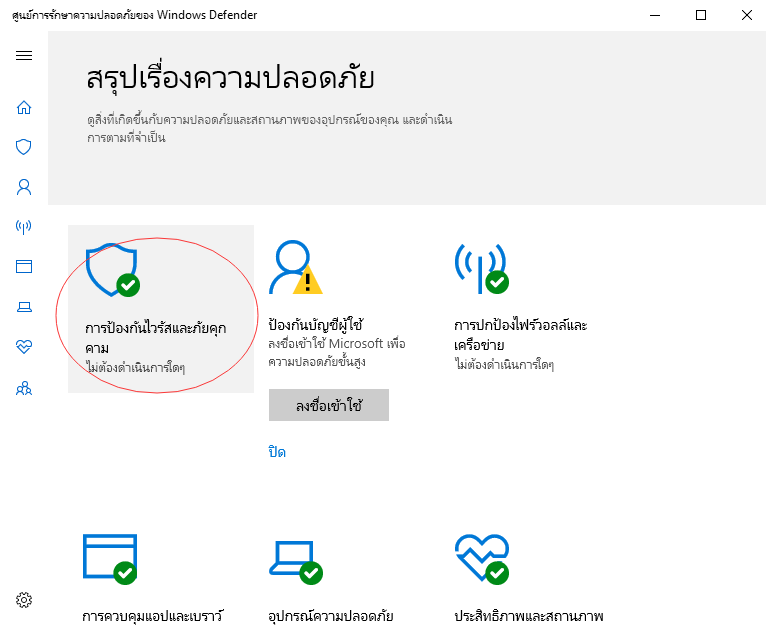
วิธีที่ 2. อัปเดตฮาร์ดแวร์ไดรเวอร์
การอัปเดตฮาร์ดแวร์ไดรเวอร์ สามารถแก้ไขข้อผิดพลาดของรูปแบบฮาร์ดไดรฟ์ที่เกิดจากไดรเวอร์อุปกรณ์ที่ล้าสมัยได้อย่างง่ายดาย คุณสามารถทำได้ภายใต้การจัดการดิสก์
ขั้นตอนที่ 1. เชื่อมต่อฮาร์ดไดรฟ์ภายนอกกับพีซี, คลิกขวาที่ "พีซีเครื่องนี้" (ใน Windows 10), และเลือก "คุณสมบัติ"
ขั้นตอนที่ 2. คลิก "ตัวจัดการอุปกรณ์" จากนั้นขยาย "ดิสก์ไดรฟ์" ค้นหาและคลิกขวาที่ไดรฟ์ USB ที่มีปัญหา แล้วเลือก "อัปเดตไดรเวอร์"
ขั้นตอนที่ 3. คลิก "ค้นหาซอฟต์แวร์ไดรเวอร์ออนไลน์โดยอัตโนมัติ"
ขั้นตอนที่ 4. รอให้โปรแกรมควบคุมได้รับการอัปเดต, จากนั้นรีบูตเครื่องคอมพิวเตอร์ของคุณ หลังจากนั้นฟอร์แมตฮาร์ดไดรฟ์ภายนอกของคุณเพื่อลองใช้งาน

วิธีที่ 3. เรียกใช้ เครื่องมือตรวจสอบไฟล์ระบบ
เครื่องมือ System File Checker ในตัวของ Windows สามารถซ่อมแซมไฟล์ระบบที่หายไปหรือเสียหาย, รวมถึงไฟล์ DLL, SYS, หรือ EXE ที่ทำให้ฮาร์ดไดรฟ์ภายนอกของคุณไม่ฟอร์แมต ขั้นตอนง่ายๆ ในการเรียกใช้เครื่องมือมีดังนี้:
ขั้นตอนที่ 1. คลิก "เริ่ม" แล้วพิมพ์ cmd.
ขั้นตอนที่ 2. คลิกขวาที่ "Command Prompt" และเลือก "เรียกใช้ในฐานะผู้ดูแล".
ขั้นตอนที่ 3. ป้อนบรรทัดคำสั่งต่อไปนี้ตามลำดับ (คำสั่ง DISM ใช้เพื่อสร้างอิมเมจ Windows เพื่อปกป้องข้อมูลของคุณ)
DISM.exe /Online /Cleanup-image /Restorehealth
sfc /scannow
วิธีที่ 4. เรียกใช้ CHKDSK
หากคุณไม่สามารถฟอร์แมตฮาร์ดไดรฟ์ภายนอกได้และอุปกรณ์ไม่ใช่ RAW, คุณสามารถเรียกใช้ CHKDSK เพื่อซ่อมแซมข้อผิดพลาดของดิสก์ที่อาจเกิดขึ้นได้
ขั้นตอนที่ 1. กดแป้น "Windows" แล้วพิมพ์ cmd.
ขั้นตอนที่ 2. คลิกขวาที่ "Command Prompt" แล้วเลือก "เรียกใช้ในฐานะผู้ดูแล".
ขั้นตอนที่ 3. ในหน้าต่าง CMD พิมพ์ chkdsk G: /f แล้วกด "Enter" (แทนที่ "G" ด้วยอักษรระบุไดรฟ์ของอุปกรณ์จัดเก็บข้อมูลภายนอกของคุณ)
ขั้นตอนที่ 4. จากนั้น Windows จะเริ่มตรวจสอบและซ่อมแซมข้อผิดพลาดของดิสก์และไฟล์ที่เสียหาย รอให้กระบวนการเสร็จสิ้น
วิธีที่ 5. ฟอร์แมตฮาร์ดไดรฟ์ภายนอกของคุณผ่าน DiskPart หรือซอฟต์แวร์ของบริษัทภายนอก
ดังที่ได้กล่าวไปแล้ว มีมากกว่าหนึ่งวิธีในการฟอร์แมตฮาร์ดไดรฟ์ หากคุณล้มเหลวในการจัดการไฟล์, คุณสามารถลองอีกครั้งโดยใช้ DiskPart หรือเครื่องมือฟอร์แมตฮาร์ดไดรฟ์ของบริษัทอื่น ในการใช้ DiskPart:
ขั้นตอนที่ 1. กด "Windows + R" และป้อน diskpart. คลิก "ใช่" ในข้อความแจ้ง เพื่อเรียกใช้ diskpart.exe
ขั้นตอนที่ 2. จากนั้นป้อนบรรทัดคำสั่งด้านล่างตามลำดับ:
DISM.exe /Online /Cleanup-image /Restorehealth
sfc /scannow
วิธีที่ 6. ลบพาร์ติชั่นและสร้างไดรฟ์ข้อมูลใหม่
หากวิธีการข้างต้นไม่ได้ผล, มีอีกหนึ่งเคล็ดลับที่ควรลอง, นั่นคือการลบพาร์ติชันแล้วสร้างไดรฟ์ข้อมูลใหม่
ขั้นตอนที่ 1. คลิกขวาที่ "พีซีเครื่องนี้" และเลือก "จัดการ"
ขั้นตอนที่ 2. คลิกขวาที่ดิสก์หรือพาร์ติชันที่มีปัญหา แล้วเลือก "ลบโวลุ่ม" ในข้อความแจ้ง "ลบการสร้างวอลลุ่ม", ให้เลือก "ใช่" เพื่อยืนยันการลบ
ขั้นตอนที่ 3. หลังจากนั้น พาร์ติชันที่ถูกลบจะแสดงเป็นพื้นที่ที่ไม่ได้จัดสรร คลิกขวาที่พื้นที่ที่ไม่ได้จัดสรรแล้วเลือก "การสร้างวอลลุ่มอันใหม่ ... "
ขั้นตอนที่ 4. ในตัวช่วยการสร้างวอลลุ่มอันใหม่, ให้คลิก "ต่อไป" เพื่อดำเนินการต่อ
ขั้นตอนที่ 5. ทำตามวิซาร์ดเพื่อระบุขนาดไดรฟ์ข้อมูล, กำหนดอักษรระบุไดรฟ์ให้กับไดรฟ์ข้อมูล, จากนั้นฟอร์แมตพาร์ติชัน

บทสรุป
下载按钮
ผู้ใช้หลายคน ว่า ข้อผิดพลาดในฮาร์ดไดรฟ์ภายนอกไม่ได้ฟอร์แมต หลังจากการดึงอุปกรณ์ออก ดังนั้น โปรดระมัดระวังนำอุปกรณ์จัดเก็บข้อมูลภายนอกออกโดยใช้ตัวเลือก เอาออกอย่างปลอดภัย สำหรับฮาร์ดไดรฟ์ภายนอกไม่ได้ฟอร์แมตผิดพลาด, สาเหตุจะแตกต่างกันไป นอกจากนี้ยังจำเป็นต้องสร้างนิสัยที่ดีในขณะที่ใช้อุปกรณ์จัดเก็บข้อมูลของคุณไม่ว่าจะเป็นฮาร์ดไดรฟ์ภายนอก, แฟลชไดรฟ์ USB, หรือการ์ด SD, หวังว่าแนวทางแก้ไขในบทความนี้จะเป็นประโยชน์กับคุณ
บทความที่เกี่ยวข้อง
-
วิธีการกู้คืนอีเมล AOL ที่ถูกลบถาวรซึ่งเก่ากว่า 7 วัน
![author icon]() Daisy/2024-09-19
Daisy/2024-09-19 -
แก้ไขเมื่อคุณไม่มีสิทธิ์ในการเข้าถึงโฟลเดอร์นี้ในปัจจุบัน
![author icon]() Daisy/2024-09-24
Daisy/2024-09-24
-
Excel ไม่ตอบสนอง วิธีการบันทึก | การแก้ไข 4 วิธี
![author icon]() Daisy/2024-09-30
Daisy/2024-09-30 -
กู้คืนแล้ว | วิธีการคืนค่ารูปภาพที่แก้ไขเป็นต้นฉบับ
![author icon]() Daisy/2024-09-20
Daisy/2024-09-20
EaseUS Data Recovery Wizard
กู้คืนข้อมูลที่ถูกลบได้อย่างมีประสิทธิภาพ รวมกู้คืนข้อมูลจากฮาร์ดไดรฟ์ (hard drives) ที่เสียหายหรือถูกฟอร์แมต (format)
ดาวน์โหลดสำหรับ PCดาวน์โหลดสำหรับ Mac